Servicebeheer voor toegangsregels voor RV160X/RV260X routers
Doel
Het doel van dit artikel is om u te tonen hoe u de toegangsregels op de routers RV160 en RV260 kunt configureren.
Inleiding
De toegangsregels definiëren de regels die het verkeer moet naleven om door een interface te bladeren. Een toegangsregel staat of ontkent verkeer toe op basis van het protocol, een bron- en doeladres of -netwerk en naar keuze de bron- en doelpoorten.
Wanneer u toegangsregels naar apparaten implementeert, worden ze een of meer toegangscontrolelijsten (ACE’s) naar toegangscontrolelijsten (ACL’s) die aan interfaces zijn gekoppeld. Meestal zijn deze regels het eerste beveiligingsbeleid dat op pakketten wordt toegepast; zij zijn uw eerste verdedigingslinie . Elk pakket dat op een interface aankomt wordt onderzocht om te bepalen of het pakket door te sturen of te laten vallen gebaseerd op de criteria die u specificeert. Als u toegangsregels in de uitrichting definieert, worden de pakketten ook geanalyseerd voordat ze een interface mogen verlaten.
Toepasselijke apparaten
- RV160
- RV260
Softwareversie
- 1.0.00.15
Toegangsregels instellen
Om de toegangsregels op de RV160/RV260 te configureren volgt u deze stappen.
Stap 1. Meld u aan bij de webconfiguratie van uw router.

Opmerking: In dit artikel zullen we de RV260W gebruiken om toegangsregels te configureren. De configuratie kan variëren afhankelijk van het model dat u gebruikt.
Stap 2. navigeren naar firewall > toegangsregels.

Stap 3. In de tabel met IPv4- of IPv6-toegangsregels, klikt u op Toevoegen of selecteert u de rij en vervolgens klikt u op Bewerken.

Stap 4. Voer in het gedeelte Toegangsregels toevoegen/bewerken de volgende velden in.
| Regelstatus |
Controleer Schakel de specifieke toegangsregel in. Uitschakelen om uit te schakelen |
| Handeling
|
Kies toestaan of ontkennen in de vervolgkeuzelijst. |
| Services |
・ IPv4 - Selecteer de service die u wilt toepassen op IPv4-regel. ・ IPv6 - Selecteer de service die u wilt toepassen op IPv6-regels. ・ Services - Selecteer de service in de vervolgkeuzelijst.
|
| Log |
Selecteer een optie in de vervolgkeuzelijst. ・ Altijd - er worden formulieren weergegeven die overeenkomen met de regels. ・ Nooit - Geen logbestand vereist.
|
| Bron-interface |
Selecteer de broninterface in de vervolgkeuzelijst.
|
| Bronadres |
Selecteer het bron IP-adres waarop de regel van toepassing is en voer het volgende in: ・ Any - selecteer deze optie om alle IP-adressen aan te passen. ・ Enkelvoudig - Voer een IP-adres in. ・ Subnet - Voer een subtype van een netwerk in. ・ IP-bereik - Voer het bereik van IP-adressen in.
|
| Bestemmingsinterface |
Selecteer de broninterface in de vervolgkeuzelijst.
|
| Doeladres |
Selecteer het bron IP-adres waarop de regel van toepassing is en voer het volgende in: ・ Any - selecteer deze optie om alle IP-adressen aan te passen. ・ Enkelvoudig - Voer een IP-adres in. ・ Subnet - Voer een subtype van een netwerk in. ・ IP-bereik - Voer het bereik van IP-adressen in.
|
| Naam schema |
Selecteer Altijd, Business, evening hour, marketing of werktijd in de vervolgkeuzelijst om de firewallregel toe te passen. Klik vervolgens hier om de schema's te configureren.
|

Stap 5. (Optioneel) Klik om de schema's te configureren hier naast Schedule Name.

Stap 6. (Optioneel) Klik op Add om een programma toe te voegen of selecteer de rij en klik op Bewerken.

Opmerking: Klik hier voor meer informatie over de configuratie van het schema.
Stap 7. (Optioneel) Klik op Toepassen.

Stap 8. (Optioneel) Klik op Standaardinstellingen herstellen om de standaardinstellingen te herstellen.

Servicebeheer
Stap 1. Klik op Service Management om een item in de servicelijst toe te voegen of te bewerken.

Stap 2. Als u een service wilt toevoegen, klikt u op Add onder de servicetabel. U kunt een service bewerken door de rij te selecteren en op Bewerken te klikken. De velden kunnen worden gewijzigd.

Stap 3. U kunt veel services in de lijst uitvoeren:
- Naam - Naam van de dienst of de toepassing.
- Protocol - Selecteer een protocol in de vervolgkeuzelijst.
- Port Start/ICMP Type/IP Protocol - Bereik van poortnummers gereserveerd voor deze service.
- Port End-of-ICMP-code - Het laatste nummer van de poort, gereserveerd voor deze service.
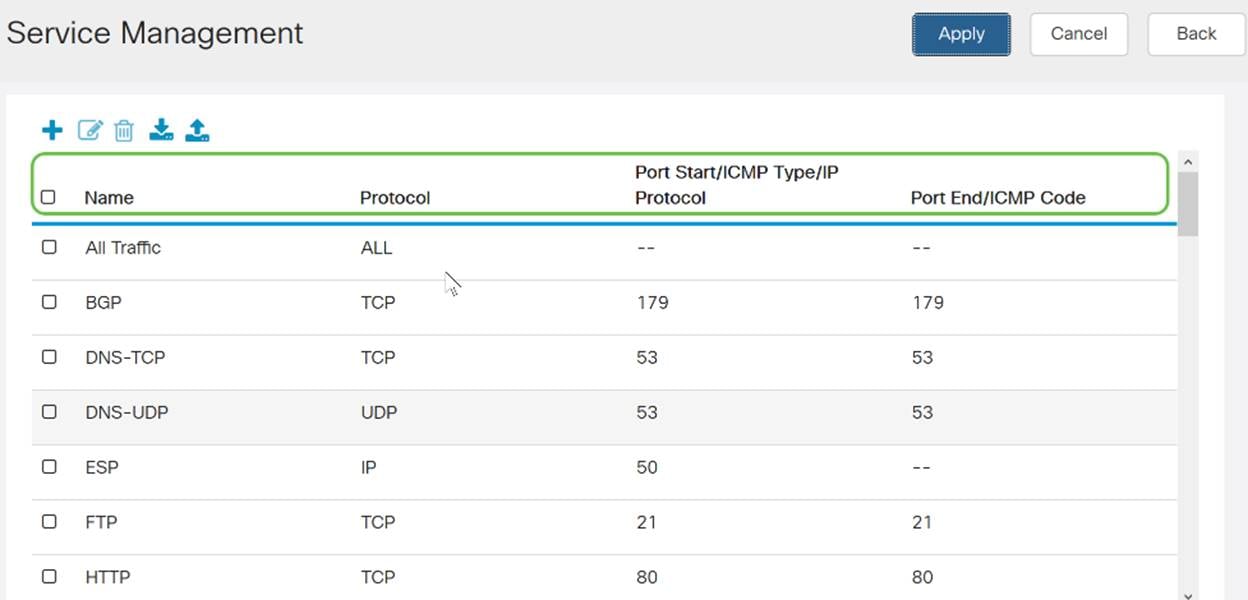
Stap 4. Als u een of meer instellingen hebt toegevoegd of bewerkt, klikt u op Toepassen.

U moet nu met succes de toegangsregels voor uw RV160/RV260-router hebben ingesteld.
 Feedback
Feedback